
В этом видеоуроке я покажу как открывать виртуальные диски и смонтировать образ диска.
Как открыть образ диска (.iso, .dmg, .mdf и так далее)
1. Стандартным способом (встроен в Windows 8)
В Windows 8 встроен просмотрщик образов диска. Дважды щелкаем по образу диска мы откроем его. Чтобы убрать образ диска нажимаем правой кнопкой по смонтированному диску в папке КОМПЬЮТЕР и выбираем ИЗВЛЕЧЬ. Если же образ таким способом не открывается то перейдем к след. способу.
2. С помощью программы daemontools
Заходим на официальный сайт Daemon Tools и скачиваем программу для работы с виртуальными приводами daemon-tools.cc/rus/downloads
Выбираем версию DAEMON Tools Lite и нажимаем загрузить (бесплатно) и DOWNLOAD. Можем сохранить файл себе на диск либо сразу запустить после скачивания. Устанавливаем программу, выбираем БЕСПЛАТНАЯ ЛИЦЕНЗИЯ, не разрешаем использовать мою статистику. Убираем галочки со всех не нужных нам пунктах, чтобы не ставились нам яндекс браузер и прочая хрень.
Как установить образ диска iso или mds
Открываем программу заходим в НАСТРОЙКИ, убираем галочки с ПРОВЕРЯТЬ ОБНОВЛЕНИЯ, ставим галочку на ИСПОЛЬЗОВАТЬ АГЕНТ, чтобы снизу справа отображалась программа, применяем и закрываем окно. Снизу справа нажимаем правой кнопкой и выбираем ВИРТУАЛЬНЫЕ ПРИВОДЫ — НЕТ ДАННЫХ — МОНТИРОВАТЬ ОБРАЗ и выбираем образ диска. Выбранный образ смонтировался в КОМПЬЮТЕР.
Вот видео урок на тему виртуального привода.
- 1. Стандартным способом (встроен в Windows 8) (0:13)
- 2. С помощью DaemonTools (0:42)
- Установка (1:37)
- Настройки программы (2:47)
Также вас может заинтересовать другие уроки на эту тему:
- Как освободить место на диске
- Как разделить диск
- Как восстановить жесткий диск
- Как ускорить работу windows без дополнительных программ
- Как ускорить загрузку видео на youtube
Источник: smotrisoft.ru
Создание образа диска с помощью программы Alcohol 52% | Как открыть файлы .isz, iso, nrg |
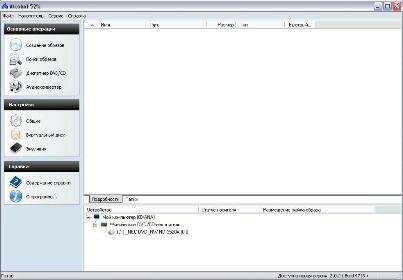
Alcohol 52% — это программа служит для создания образов дисков.
Отличие от Alcohol 120% — невозможность использования для записи (прожига) дисков. Но версия Alcohol 52% легче, простой интерфейс, выше скорость работы. Также, что не маловажно, Alcohol 52% бесплатная и способна работать с виртуальными дисками.
Что означает образ диска или виртуальный привод?
Образ диска — это «слепок», точная копия реального dvd/cd-диска, который Вы сделали через Alcohol 52%.
Зачем это нужно?
Образ позволит использовать информацию данного диска не вставляя его в привод. Это может быть полезно если у Вас сломался dvd/cd-привод, сломался или поцарапался диск, на котором хранятся важные данные, а также полезно тогда, когда Вы решили провести время за какой-либо игрой, которая требует присутствия своего диска, а его нет. Тут, опять же, поможет образ данной игры из Alcohol 52%. Помимо всего прочего скорость работы программы (приложения, игры) через образ и виртуальный привод всегда быстрее, чем при использовании физического DVD/CD-диска.
Виртуальный привод — это аналог обычного физического привода, за исключением того, что физический привод использует диски, а виртуальный — их образы. Скорость виртуального привода всегда выше, чем физического, поэтому рекомендую Вам использовать данную программу, либо ее аналоги для своей повседневной работы за компьютером.
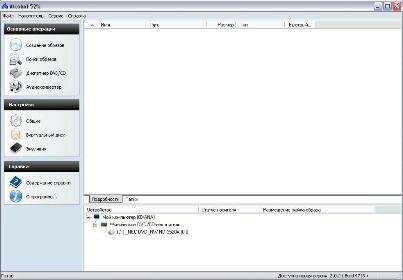
Работа в программе Alcohol52%
Скачать программу можно по ссылке в разделе «Программы». Установка проста, после которой обязательно перегрузите компьютер. Программа работает под Windows XP, Windows 7.
При первом открытии программы попадаем в ее главное рабочее окно:
Создание виртуального привода и подключение образа
Слева окна находится меню программы. Выбираем «Настройки — Общие». В открывшемся окне выбираем «Число виртуальных дисков» и ставим 1. Нажимаем кнопку ОК и перегружаем программу.
Далее в большом окне жмем пр.кн. мыши и в контекстном меню выбираем «Добавить образы».
В открывшемся окне выбираем папку с образом и добавляем высветившиеся файлы.
В том же большом окне на появившиеся файлы жмем пр.кн. мыши и выбираем «Смонтировать устройство».
Источник: elfstyle.ru
Bin cue чем открыть
Чем открыть bin+cue ? Стащил с оффопичного трекера blood во всех его реинкарнациях, но там не iso а эта хрень. Записывать неохота, лучще содержимое вытащить но чем вытаскивать ?

архиваторы не справились?
Причем тут архиваторы ?

а если просто смонтировать как обычный образ?

cdemu
dosbox imgmount
bchunk, если нужен только ISO-образ без музыки
как ты его смонтируешь если такой файловой системы просто нет ?

А как ?
dosbox imgmount B2NIGHTMARE.cue
вылетает окно досбокса и больше ничего. dir выдает содержимое досовского корневика

Запустить dosbox и в нём ввести:
imgmount d . /file.cue -t iso
Так, стоп. Blood 2 — не DOS-игра, да и Audio-CD музыки там нет. Используйте bchunk или cdemu.
тут выше сказали что он без музыки Игрушка без музыки как то не тае
Так там и первый blood, досовский, лучший, в таком же формате. Да, как в досбоксе узнать букву диска ?

Какую букву нужно узнать?
Ступил просто перекину образы в
/dosprogs и примонтирую как диск С:, так ?

Да. Игру может понадобиться установить.

Можно сконвертировать в .iso.
man букварь, В первый класс в первый раз ?
. если там не больше одной дорожки. А если больше, то в один .iso нельзя.
http://digitalx.org/cue-sheet/syntax/
Это второй blood
Блин, сначала первый потом второй

Обычно в ПеКа играх нечасто бывает много дорожек.
в ПеКа играх нечасто бывает много дорожек.
Расскажите это старым играм тех времён, когда фоновая музыка существовала в виде аудиодорожек по причине скудных вычислительных возможностей ПеКов.
В первом одна дорожка с данными в сыром формате (2352 байта на сектор, под данные обычно 2048 байт, остальное под контрольные суммы) и 8 аудиодорожек.
Во втором одна дорожка с данными в сыром формате.
Если нет привязок (например, в целях контроля оригинальности носителя) к наличию аудиодорожек или секторов с неверными суммами, можно вытянуть в iso дорожку с данными (скорее всего, 2048 байт каждого 2352 байтного сектора) и использовать по прямому назначению.
ps. Время — это координаты, mm:ss:ff, ff — кадры (сектора) из расчёта 75 кадров в секунду.
Второй blood допустим в iso конвертну чем нибудь вроде bchunk, как выше подсказали, но с первым придется все таки наверное через dosbox, c которым никогда дел не имел
Впрочем может просто поставить 98 ? :-), чем заниматься этим dosbox`oм, который сам по себе судя по отзывам редкостное тормозило.
Как установить BIN — программы и инструкции
При скачивании некоторых игр (особенно старых) обнаруживается, что среди файлов отсутствует привычный инсталлятор «Setup.exe» или «Install.exe», вместо него имеется только один или несколько BIN-файлов. Зачастую такое происходит по вине того, кто производил снятие образа с CD/DVD-диска — он просто допустил ошибку, забыв приложить к BIN-файлу еще один сопутствующий CUE-файл. Эту ошибку можно исправить самостоятельно.
Но BIN-файлы — это далеко не всегда образы дисков. Файл формата BIN может являться чем угодно. Это может быть, например, прошивка BIOS компьютера, смартфона, роутера, сканера или другого компьютеризированного оборудования, игры от различных старых приставок (Sega, Dendy и т.д.) или даже самостоятельный исполнимый файл (как «EXE»). Дальнейшая инструкция поможет только в случае, если имеющийся BIN-файл является именно образом диска.
Создание CUE-файла
Здесь все очень просто:
- Создайте рядом с BIN-файлом обычный текстовый документ и назовите его точно так же, как называется сам BIN. Например, если имя BIN-файла — «Game_data.bin», то у текстового файла должно быть имя «Game_data.txt».

- Откройте созданный текстовый документ и построчно скопируйте в него следующее:
FILE «имя_файла.bin» BINARY
TRACK 01 MODE1/2352
INDEX 01 00:00:00
- Замените «имя_файла.bin», оставив кавычки, на имя BIN-файла. Например:
FILE «Game_data.bin» BINARY

- Если в системе включена опция отображения расширений файлов (как на изображениях выше), т.е. после их названия стоит точка, а за ней — «bin», «txt» и т.д., просто сохраните (CTRL + S) отредактированный текстовый файл и закройте его. Затем выделите этот файл для переименования (выделите и нажмите «F2») и замените расширение с «txt» на «cue», нажмите «Да» в открывшемся диалоговом окне.

- Если расширения скрыты, откройте созданный TXT-файл, затем откройте меню «Файл» и выберите в нем пункт «Сохранить как…».

- В нижней части окна «Сохранение» в блоке «Тип файла» установите значение «Все файлы», а в поле «Имя файла» впишите — Game_data.cue (замените «Game_data» на имя имеющегося BIN-файла). Нажмите «Сохранить» и закройте файл.

- Теперь в папке будут находиться 3 файла с одинаковыми именами. Текстовый файл, созданный на первом шаге, можно удалить.
Установка программы для открытия BIN-файла
Образы дисков в формате BIN могут открывать разные программы, например, DAEMON Tools Lite . Скачайте и установите данную программу. Последующие шаги:
Установка файла формата BIN

В большинстве случаев игры имеют тип файла BIN, однако ставятся они на компьютер через специальный установочный файл. В некоторых случаях, особенно это касается старых видеоигр, такой инсталлятор отсутствует, а стандартными средствами операционной системы Windows начать установку такой игры не получится. В этой статье мы подробно расскажем о том, как произвести данный процесс посредством дополнительного программного обеспечения.
Устанавливаем файл формата BIN
Назвать данный алгоритм действий установкой сложно, поскольку по факту выполняется открытие файла. В этом вам поможет специальный софт, однако сначала потребуется выполнить предварительную настройку. Давайте рассмотрим всю инструкцию более детально.
Шаг 1: Создание файла формата CUE
Обычно CUE используется для определения последовательности музыкальных композиций, что расположились на диске, однако часто он выступает в связке с BIN. Если в папке с игрой уже имеется файл данного формата, можете смело переходить к следующему шагу, другим же юзерам нужно создать его вручную, а делается это следующим образом:
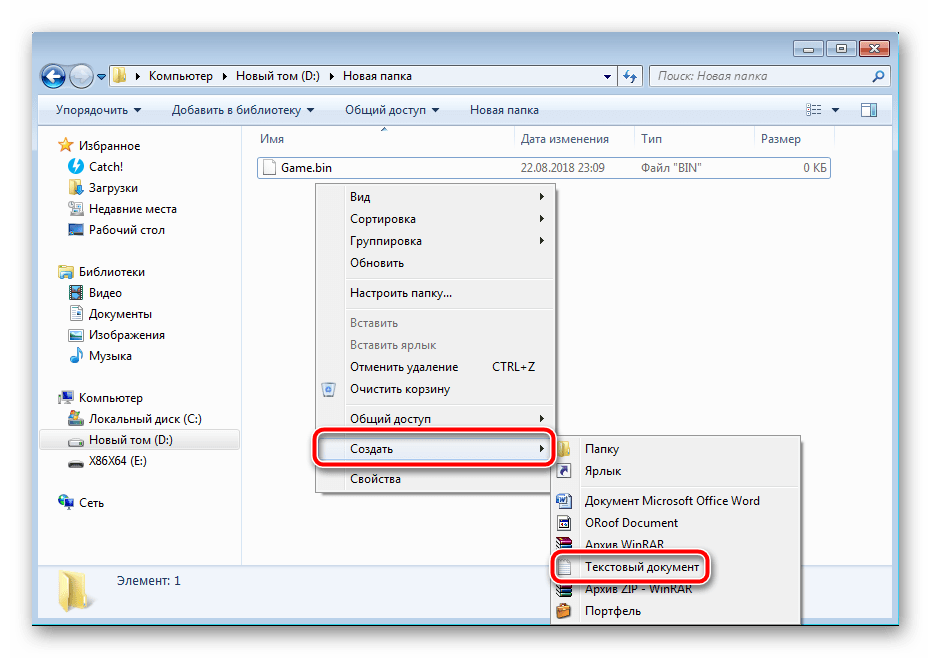
-
Перейдите в папку с игрой, нажмите ПКМ на любом свободном месте директории, подведите курсор на «Создать» и выберите «Текстовый документ».
Теперь у вас имеется CUE-файл, с которым и будет производиться последующая работа. Если же в папке с игрой находится несколько BIN, к каждому из них создайте свой CUE, задав соответствующие названия.
Шаг 2: Монтирование образа и установка
Остается только смонтировать образ, запустить его и произвести инсталляцию игры или любой другой программы. Данный процесс производится с помощью сторонних программ, давайте рассмотрим этот шаг на примере Daemon Tools:
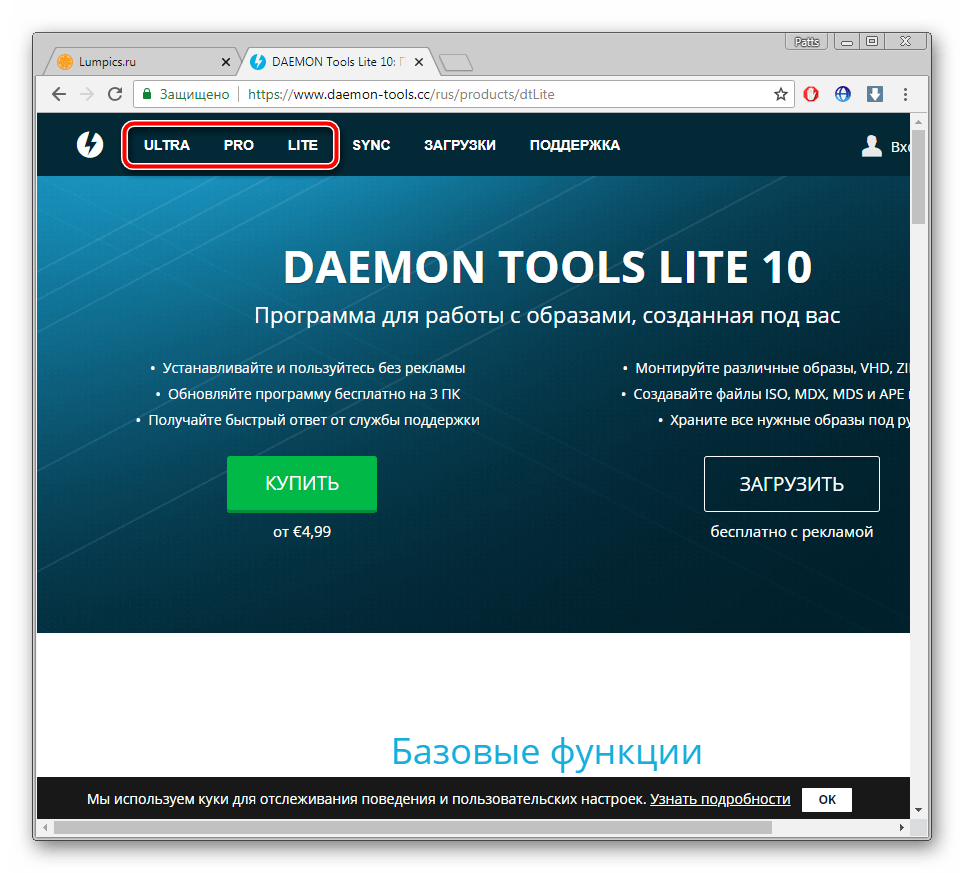
-
Перейдите на официальный сайт софта и выберите подходящую версию. Можно использовать и простую Lite, чтобы не покупать подписку за деньги.
Далее следуйте инструкциям, которые будут отображаться на экране для успешной установки игры или ПО. В случае с наличием нескольких CUE просто последовательно монтируйте и запускайте их.
Если по каким-то причинам используемая в этом шаге программа вас не устраивает, рекомендуем задействовать любой другой аналогичный софт по открытию CUE-файлов. Детально этот процесс описан в другой нашей статье по ссылке ниже. Абсолютно не важно, какое ПО будет применено, результат получится один и тот же.
Выше мы пошагово разобрали процесс установки файла формата BIN на компьютер. От юзера требуется лишь создать файл, определяющий последовательность, и с помощью стороннего софта открыть его, чтобы выполнить установку.
Как смонтировать образ диска BIN, CUE или MDF в Windows 10
Хотя несколько лет назад они были в порядке вещей, сегодня компакт-диски и DVD почти устарели. Редко можно найти людей, которые все еще используют их для копирования фильмов, музыки или игр, учитывая отличное соотношение цены, которое предлагает нам жесткий диск. Но хотя эти устройства не используются, и на большинстве ПК даже нет считывателя, все еще используются образы дисков , либо в наиболее распространенном формате, ISO, либо в других форматах, таких как BIN, CUE или MDF, среди прочих.
Windows 10 поставляется с своего рода виртуальным диском, интегрированным в файловый проводник, который позволяет нам смонтировать любой ISO-образ двойным щелчком. После монтирования он ведет себя так же, как если бы диск был вставлен в компьютер. И, когда мы закончим его использовать, мы можем размонтировать его, также щелкнув по нему правой кнопкой мыши.
Проблема в том, что в зависимости от программы, с помощью которой мы создаем образ диска, он может быть не в ISO, а в других разных форматах. И Windows не способна монтирование образов BIN или MDF без помощи дополнительного ПО. Поэтому мы собираемся увидеть все варианты, которые у нас есть, чтобы иметь возможность открывать этот тип изображений на ПК.
Преобразовать в ISO
Прежде чем прибегать к установке стороннего виртуального диска в Windows, есть простой трюк, который обычно хорошо работает и сэкономит нам работу и время: конвертировать изображение в формат ISO . Хотя каждый тип образа диска отличается, в конечном итоге все они похожи, то есть действуют как «контейнер», внутри которого находятся все файлы, которые были на диске. И некоторые из них даже включают инструкции записи (CUE, MDS), которые сообщают записывающему устройству (если он у нас есть), как записывать диск, чтобы он сохранил свою первоначальную структуру.
Поскольку в конце концов это одно и то же, существуют программы, позволяющие легко преобразовать любой формат образа диска в формат ISO. Таким образом, всего за несколько секунд мы можем получить новый образ в формате, совместимом с Windows. И, таким образом, мы можем смонтировать его простым двойным щелчком.
WinBin2Iso, быстро, просто и бесплатно
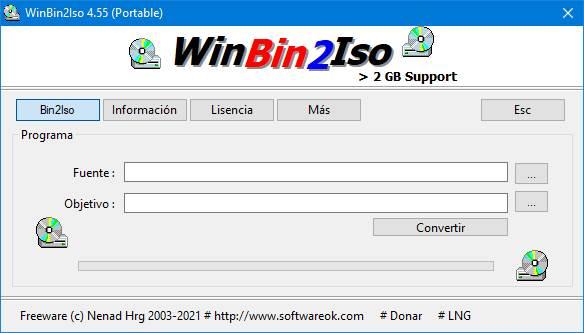
WinBin2Iso это очень быстрая и простая программа, предназначенная для преобразования любого изображения из формата BIN в формат ISO всего за несколько секунд. Единственное, что нам нужно будет сделать в этой программе, — это загрузить образ BIN в раздел «Источник» и указать путь, по которому мы хотим сохранить новый ISO в разделе «Цель». Умная. Это программное обеспечение автоматически позаботится обо всем остальном.
Похожие публикации:
- Как изменить цвет куба в unity
- Как сделать стратегию на unity
- Как установить sqlite на windows 10
- Как устанавливать программы в linux manjaro
Источник: amdy.su